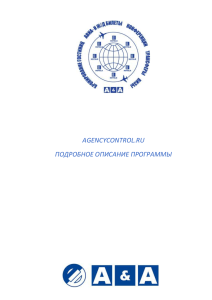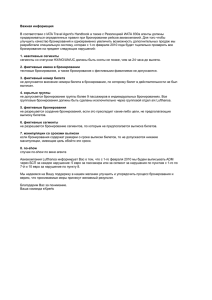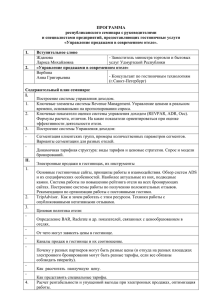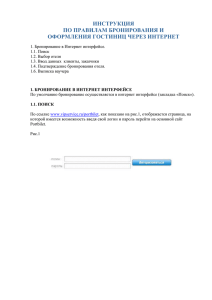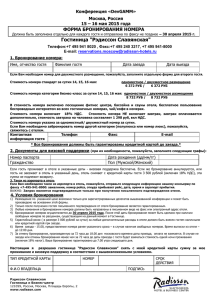Инструкция по работе в Plus.Booking-PRO
реклама
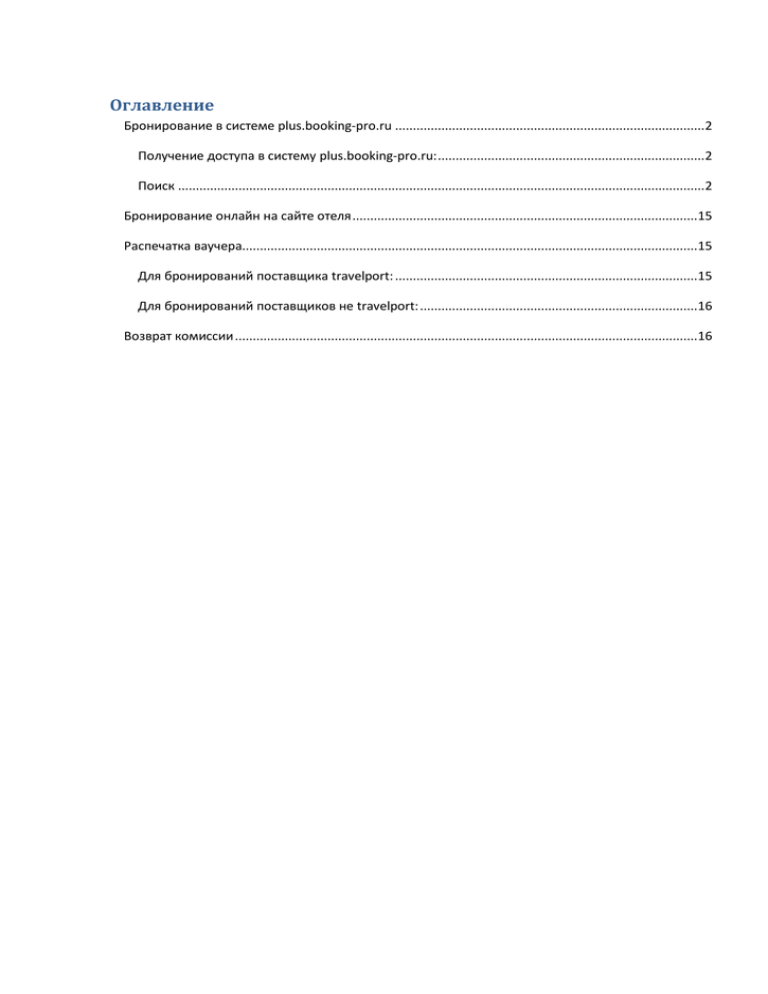
Оглавление Бронирование в системе plus.booking-pro.ru ....................................................................................... 2 Получение доступа в систему plus.booking-pro.ru: ........................................................................... 2 Поиск .................................................................................................................................................... 2 Бронирование онлайн на сайте отеля .................................................................................................15 Распечатка ваучера................................................................................................................................15 Для бронирований поставщика travelport: .....................................................................................15 Для бронирований поставщиков не travelport: ..............................................................................16 Возврат комиссии ..................................................................................................................................16 Бронирование в системе plus.booking-pro.ru Получение доступа в систему plus.booking-pro.ru: 1. Заполнить и подписать Агентский договор + Приложение 5 Plus.Booking-Pro – см.вложение 2. Свидетельство о гос.регистрации юрид. Лица 3. Выписка из Госкомстата, содержащую код ОКВЭД 63.30, либо копию выписки из ЕГРЮЛ или ЕГРИП 4. Отправить скан договора на develop@pegastour.ru 5. Оригиналы направить почтой на адрес: 454091, г.Челябинск, пр.Ленина, 64 6. И после получить доступ (логин и пароль) Поиск Обратите внимание, бронирование в системе не является безопасным (тут нет автоаннуляции до наступления штрафных санкций)! Вы сами несете ответственность за забронированные и неаннулированые бронирования. В случае no show (не заезда туриста в отель), отель вправе снять с карты, указанной при бронировании сумму штрафных санкций. Внимательно читайте правила тарифа при бронировании! На большинстве экранов вам достаточно выбрать «Open Search Panel» – откроется экран, как показано ниже. Заполните страницу основного поиска информацией: внесите код города или аэропорта, выбрав его из выпадающего списка. Затем укажите даты проживания и количество взрослых и детей (для детей следует проставить возраст). Как только данные внесены, нажмите «Поиск» Выбор отеля или поставщика из списка результатов По умолчанию для удобства пользователя, отели выводятся в список. Если вы предпочитаете отображение отелей на карте, вы можете настроить данную функцию через «Настройки» либо переключиться на отображение карты через ‘MAP’ в начале списка. Чтобы посмотреть описание отеля и услуг, предоставляемых в нем, нажмите на название отеля. Вы можете просмотреть альтернативные варианты, если нажмете на интересующий отель в списке с левой стороны экрана. Отображаемая стоимость является наименьшей стоимостью для конкретной гостиницы конкретного провайдера, который отображается в результатах поиска по запросу. Валюта будет указана та, которую вы выбрали при настройке ваших предпочтений (меню «Настройки»). Для отображения списка Поставщиков для конкретного отеля нажмите клавишу Show Provider’s . Результатами поиска является список наименьших тарифов Провайдеров для указанного в запросе количества клиентов. На экране будет отображена предполагаемая комиссия (если вы указали данную опцию в настройках). Варианты пред- или пост- оплаты будут указаны как обычный вид тарифов для каждого Провайдера. Тем не менее «Rooms and More» включает в себя все варианты оплаты при отображении более детальной информации по тарифам. Обратите внимание, что тарифы Travelport являются контентом Travelport GDS, который также доступен для подписчиков Travelport непосредственно в системе бронирования. Просмотр деталей номера и тарифа с указанием Провайдера Выберите Select a Provider для просмотра вариантов размещения и тарифов. Rooms and More отображает список вариантов размещения и тарифов. Обратите внимание на условия аннуляции и оплаты. Для более детальной информации по конкретному тарифу воспользуйтесь клавишей Show price Details. В данном поле указана информация по дополнительным сборам и таксам. Обратите также внимание, что, если в настройках выбран код валюты для поиска, который не поддерживается Провайдером, Rooms and More отобразит итоговую сумму именно в той валюте, которая будет снята с кредитной карты. Например, если код валюты поиска – Российский рубль, а Провайдер не поддерживает данный тип валюты, на экране будет отображен тот код валюты и сумма, которая будет снята с кредитной карты. В данном примере: GBP. Вы можете быстро переключиться на альтернативного Провайдера, выбрав его из списка с левой стороны экрана. Создание бронирования Если вы нашли подходящий вариант Провайдера, номера и тарифа, выберите клавишу Proceed to booking. На экране будут отображены данные по аннуляции и ссылка на условия соглашения с Провайдером услуг. Для продолжения работы вам необходимо подтвердить свое согласие с правилами, после чего вы можете продолжить, нажав клавишу Accept. На экране будет отображена страница с подробными данными по бронированию. Заполните графы имени, затем внесите детали бронирования. Данные по оплате должны содержать информацию о владельце кредитной карты, или оплата будет отклонена. Если вы хотите воспользоваться кредитной картой агентства, вы можете использовать детали счета агентства, выбрав опцию Use agent account information. ВАЖНО!!! Электронный адрес, указанный при бронировании, будет использован Поставщиком для подтверждения бронирования и рассылки дополнительных сведений. Заполните все необходимые поля и нажмите клавишу Complete Booking. На этом моменте, бронирование считается завершенным, однако, если у вас есть бронь перелета в системе Галилео, вы можете добавить только что сделанную бронь отеля к перелету. Для этого инструкция ниже: На экране будет отображена итоговая информация по бронированию. Нажмите клавишу Proceed to passive booking. Если вы хотите внести информацию в существующую PNR, введите код PNR и нажмите клавишу validate. После загрузки деталей бронирования, выберите место для нового сегмента и нажмите клавишу Insert here. Сделав окончательный выбор, нажмите клавишу Insert. Вам будет необходимо подвердить Ваш выбор нажатием клавиши ОK или Cancel. По завершении вы увидите на экране информацию, где будет отображен код бронирования. Если вам необходимо создать новое бронирование, нажмите Insert. По завершении вы увидите на экране информацию с новым кодом PNR. Бронирование онлайн на сайте отеля При бронировании на сайте отеля, необходимо внести наш IATA номер (9222261) и номер бранч код (присваивается при заключении договора) на первом шаге бронирования в соответствующее поле. Если этого поля нет, вносите комментарий в примечание. Если примечания нет, нужно написать письмо в отель: “Dear hotel stuff! Please, mind that the booking number XXXXX have been made with IATA number 92222616 and corporate code (бранч код)” Распечатка ваучера Для бронирований поставщика travelport: Используя номер бронирования (PNR), фамилию туриста, вы можете распечатать ваучер, используя сайт www.viewtrip.com Для бронирований поставщиков не travelport: Ваучеры приходят на электронную почту, указанную при бронировании. Возврат комиссии Возврат комиссии происходит ориентировочно через 60-90 дней, начиная с первого дня следующего месяца за датой заезда. Например, заезд был 20 июля, значит 60-90 дней нужно отсчитывать с 1 августа. Примерно в это время мы получим информацию о размере комиссии. Уведомление о сумме полученной комиссии Вы получите в письменном виде. СПАСИБО за сотрудничество!